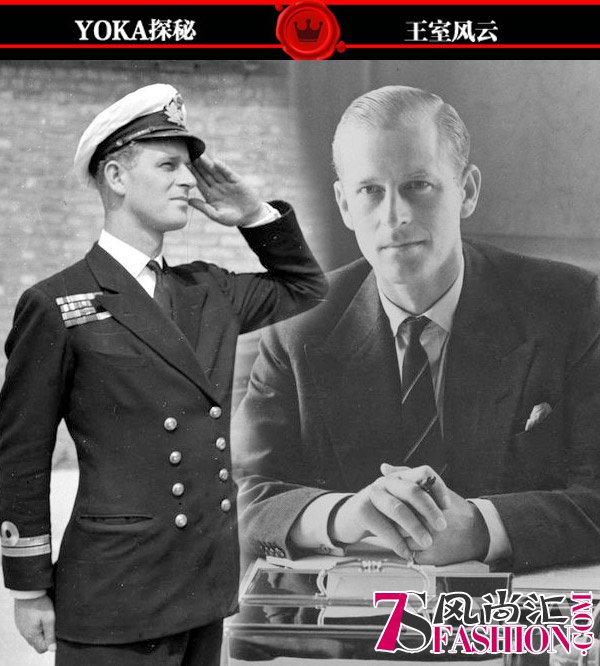导读您好,蔡蔡就为大家解答关于win7电脑上的蓝牙怎么连接蓝牙耳机,Win7蓝牙耳机怎么连接电脑相信很多小伙伴还不知道,现在让我们一起来看看吧!
您好,蔡蔡就为大家解答关于win7电脑上的蓝牙怎么连接蓝牙耳机,Win7蓝牙耳机怎么连接电脑相信很多小伙伴还不知道,现在让我们一起来看看吧!
1、方法如下: 再开始里点击控制版面,点击【硬件和声音】找到【添加设备】如图。
2、 2、之后再选择要添加的蓝牙耳机 。
3、 3、系统就会提示正在与蓝牙适配器连接 ,然后提示添加 成功。
4、 4、点击“开始”-“设备和打印机”,就可以看到添加的蓝牙耳机了,如图。
5、 5、在蓝牙耳机上点击右键,选择“属性”,在弹出的窗口中选择“服务” ,如图。
6、 6、耳机的选项并没打√,就无法使用蓝牙耳机听音乐了,要勾选,勾选后系统会提示安装驱动,驱动安装成功后,在系统右下角找到喇叭图标点击右键-【播放设备】,就看到蓝牙音频选项了。
本文就讲到这里,希望大家会喜欢。
免责声明:本文章由会员“刘楠华”发布如果文章侵权,请联系我们处理,本站仅提供信息存储空间服务如因作品内容、版权和其他问题请于本站联系